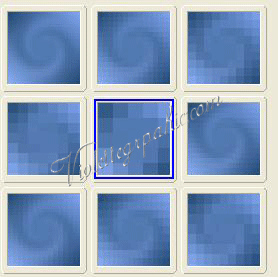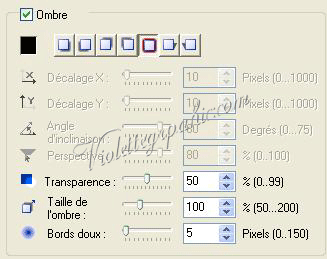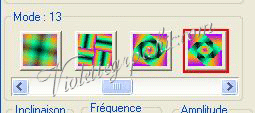|
PhotoImpact ***
Ludivine ***
Tubes utilisés de Patry et de Silke avec leur
autorisation Silke partage ses tubes sur tubed-Crystal
Matériel : deux tubes et une texture or à charger ICI Filtre Unlimited ICI *** Ouvrir vos tubes, Les dupliquer et fermer les originaux Sauvegarder souvent votre travail 1- Enregistrez la texture
or dans vos fichiers : 2 - Ouvrir une image de 600 x 600, fond blanc. 3 – Dans la Palette Magique/double clic sur le dégradé G06 4 – Effets/Déformer/Tourbillon : 380 5 - Effets /Créatif/Flou de mosaïque/case centrale :
6 – Activer l’outil dessin de contour/rectangle/couleur blanche/Mode 3D/Biseau : 2 pixels 7 – Photo/Affiner/Affiner/ 5ème case/deux fois 8 – Affichage/Afficher la règle/Tracer un rectangle de 550 x 550 9– Objets/Aligner les deux 10 – Dans la palette magique double-cliquer sur la texture or 11 – Objets/Ombre :
12 – Activer l’outil dessin de chemin/rectangle/couleur blanche/Mode 2D tracer un rectangle de 350 x350 pixels 13 – Dupliquer/passer en mode 3D tuyau/biseau de 2 pixels/double-cliquer sur la texture or 14 – A l’aide de la baguette magique sélectionner le centre du carré 15 - Activer le tube/Edition/Copier/Edition/Coller dans la sélection/Clic droit/Désélectionner 16 - Dans la palette des couches/ Sélectionner les couches supérieurs/clic droit/Fusionner en un seul objet 17 – Objet/Ombre : la 5ème /bords doux : 25 18 - Activer l’outil dessin de chemin/carré/couleur blanche/Mode 3D tuyau/ biseau 2 pixels tracer un rectangle de 40 x 40 pixels/double cliquer sur la texture or 19 – Dupliquer/passer en mode 2D/dans la palette magique/Clic droit sur le dégradé G06 Mode 13 :
20 - Dans la palette des couches/ Sélectionner les couches supérieurs/clic droit/Fusionner en un seul objet 21 – Objet/Ombre : la 5ème /bords doux : 25 22- Dupliquer de façon à avoir 4 carrés 23 -Objets/Aligner/vers la gauche/Aligner/Espacer régulièrement verticalement Clic droit /Fusionner en un seul objet 24 – Dupliquer/A l’aide de l’outil transformation : retourner horizontalement placer en bas du tableau à droite. 25 – Activer le tableau/Dupliquer/Ajuster/Redimensionner à 70%/Mettre en place 26 - Activer le tube fleur /Edition/Copier/Edition/Coller comme objet plusieurs fois et disposer 27 - Clic droit/Fusionner Tout 28 - Ajuster/Etendre le canvas/Etendre de façon égale/2 pixels/couleur blanche Sélectionner avec la baguette magique/Double-cliquer sur la texture or. 29 - Ajuster/Etendre le canvas/Etendre de façon égale/20 pixels /couleur blanche/ Sélectionner avec la baguette magique/clic droit le dégradé c06/Modifier et appliquer/Choisir le mode 7 30 - Signer/ Objets/Fusionner tout 31 – Effets/Filtres Unlimited/Buttons and frames/3D Glass Frame 2
32 – Enregistrer en JPG Optimisé à 80%.
2006 ***
|